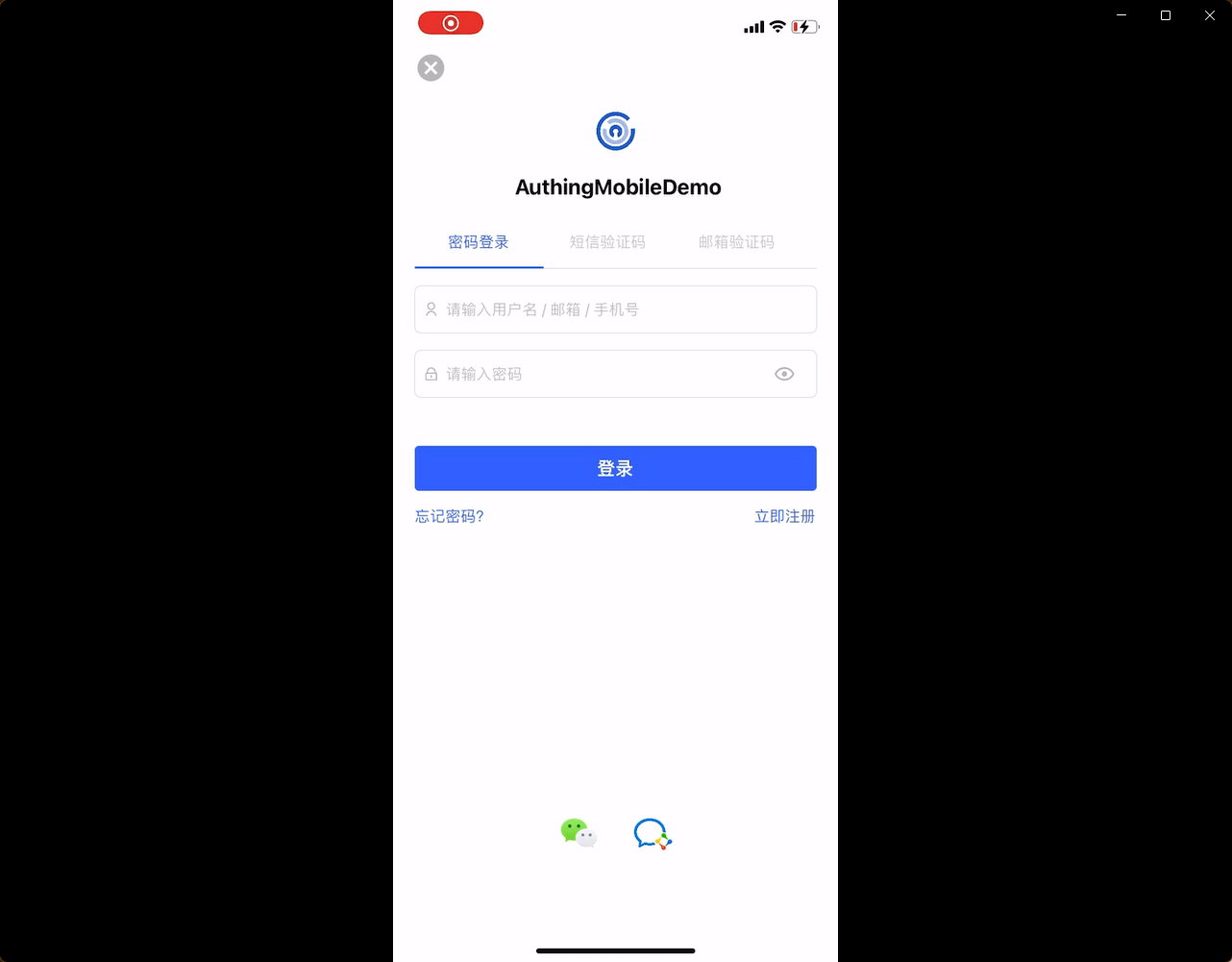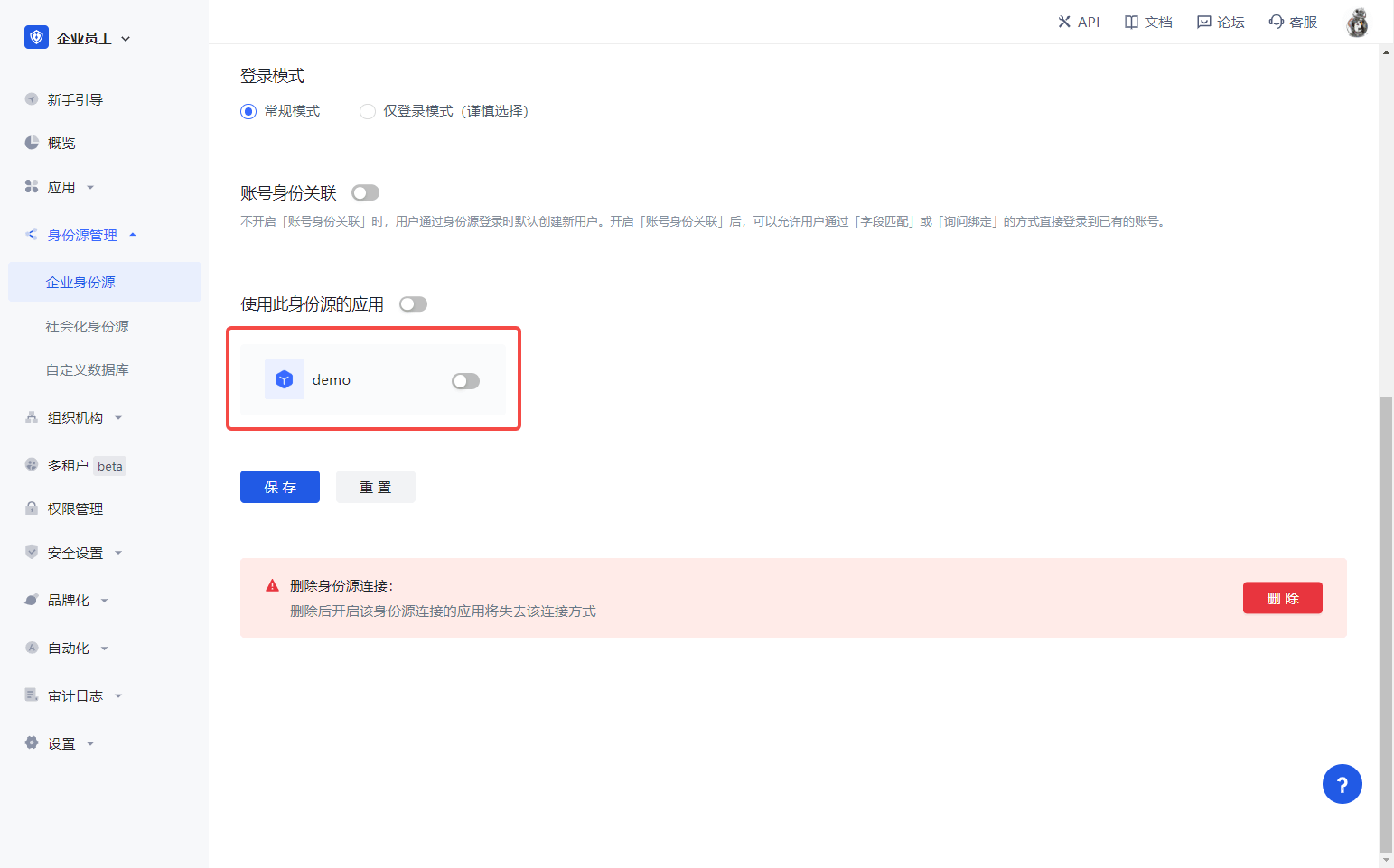¶ 企业微信移动端
更新时间: 2022-11-11 19:10:33
¶ 场景介绍
- 概述:企业微信移动端适用于在移动应用中拉起企业微信 APP 让用户进行登录的免登录场景。为企业实现以企业微信为身份源安全登录第三方应用。在 Authing 中配置并开启 企业微信移动端 的企业登录,即可实现通过 Authing 快速获取 企业微信 基本开放的信息和帮助用户实现免密登录功能。
- 应用场景:移动端应用
- 终端用户预览图:
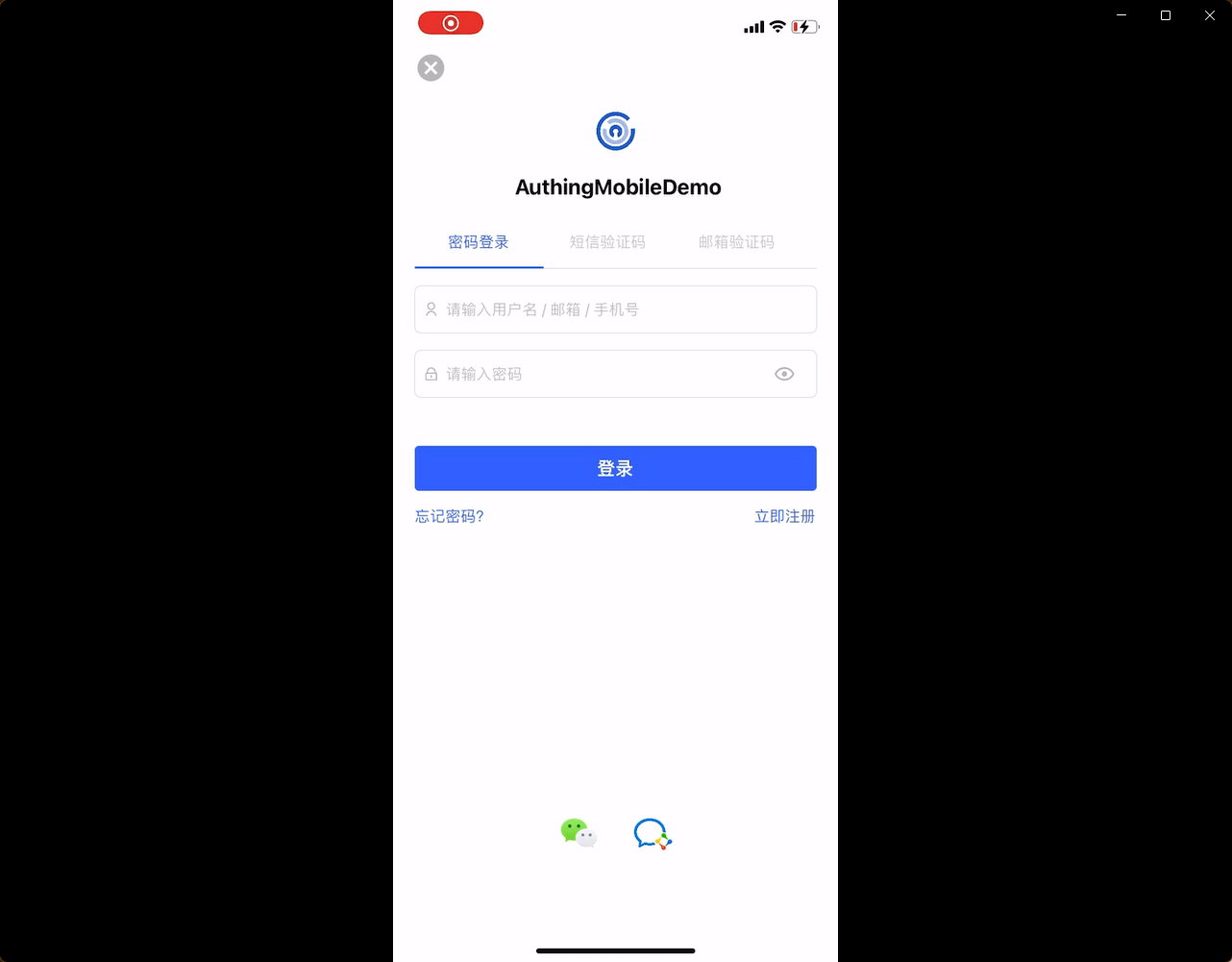
¶ 注意事项
- 如果你未开通 企业微信管理 账号,请先前往 企业微信管理后台 (opens new window) 进行注册;
- 如果你未开通 Authing 控制台账号,请先前往 Authing Console 控制台 (opens new window) 注册开发者账号;
¶ 第一步:创建企业微信自建应用
前往 企业微信管理后台 (opens new window),
在应用管理 - 应用 页面,创建一个自建应用:

在应用详情页,点击设置企业微信授权登录:

点击 IOS 或 Android 选项,获取 schema 并填入应用的应用签名和包名 
¶ 第二步:在 Authing 控制台配置 企业微信移动端
2.1 请在 Authing Console 控制台 的「企业身份源」页面,点击「创建企业身份源」按钮,进入「选择企业身份源」页面,点击「企业微信」身份源按钮

2.2 选择 「企业微信移动端」。

2.3 请在「企业微信移动端」页面,填写相关的字段信息。

| 字段 | 描述 |
|---|---|
| 唯一标识 | a. 唯一标识由小写字母、数字、- 组成,且长度小于 32 位。 b. 这是此连接的唯一标识,设置之后不能修改。 |
| 显示名称 | 这个名称会显示在终端用户的登录界面的按钮上。 |
| 企业 ID | 在企业微信应用的后台, 在 我的企业 - 企业信息页面,可以获取企业 ID。 |
| AgentID | 在企业微信应用的后台, 凭证与基础信息 中可以看到 App ID 和 App Secret 。 |
| Secret | 在企业微信应用的后台, 凭证与基础信息 中可以看到 App ID 和 App Secret 。 |
| Schema | 在企业微信应用的后台, 设置企业微信授权登录 中可以看到 Schema 。 |
| 登录模式 | 开启「仅登录模式」后,只能登录既有账号,不能创建新账号,请谨慎选择。 |
| 账号身份关联 | 不开启「账号身份关联」时,用户通过身份源登录时默认创建新用户。开启「账号身份关联」后,可以允许用户通过「字段匹配」或「询问绑定」的方式直接登录到已有的账号。 |
在我的企业 - 企业信息页面,可以获取企业 ID。

在应用详情页,你可以获取该应用的 AgentId 和 Secret:

¶ 第三步:开发接入
推荐开发接入方式:SDK
优劣势描述:接入简单,只需要几行代码。可自定义程度最高。
详细接入方法:
3.1 请根据企业微信登录 SDK 接入文档(安卓) (opens new window),接入你的安卓应用;请根据企业微信登录 SDK 接入文档(IOS) (opens new window),接入你的 IOS 应用;
3.2 在 Authing 控制台创建一个移动应用,详情查看:如何在 Authing 创建一个应用
3.3 在已创建好的「企业微信移动端」身份源连接详情页面,开启并关联一个在 Authing 控制台创建的移动端应用;
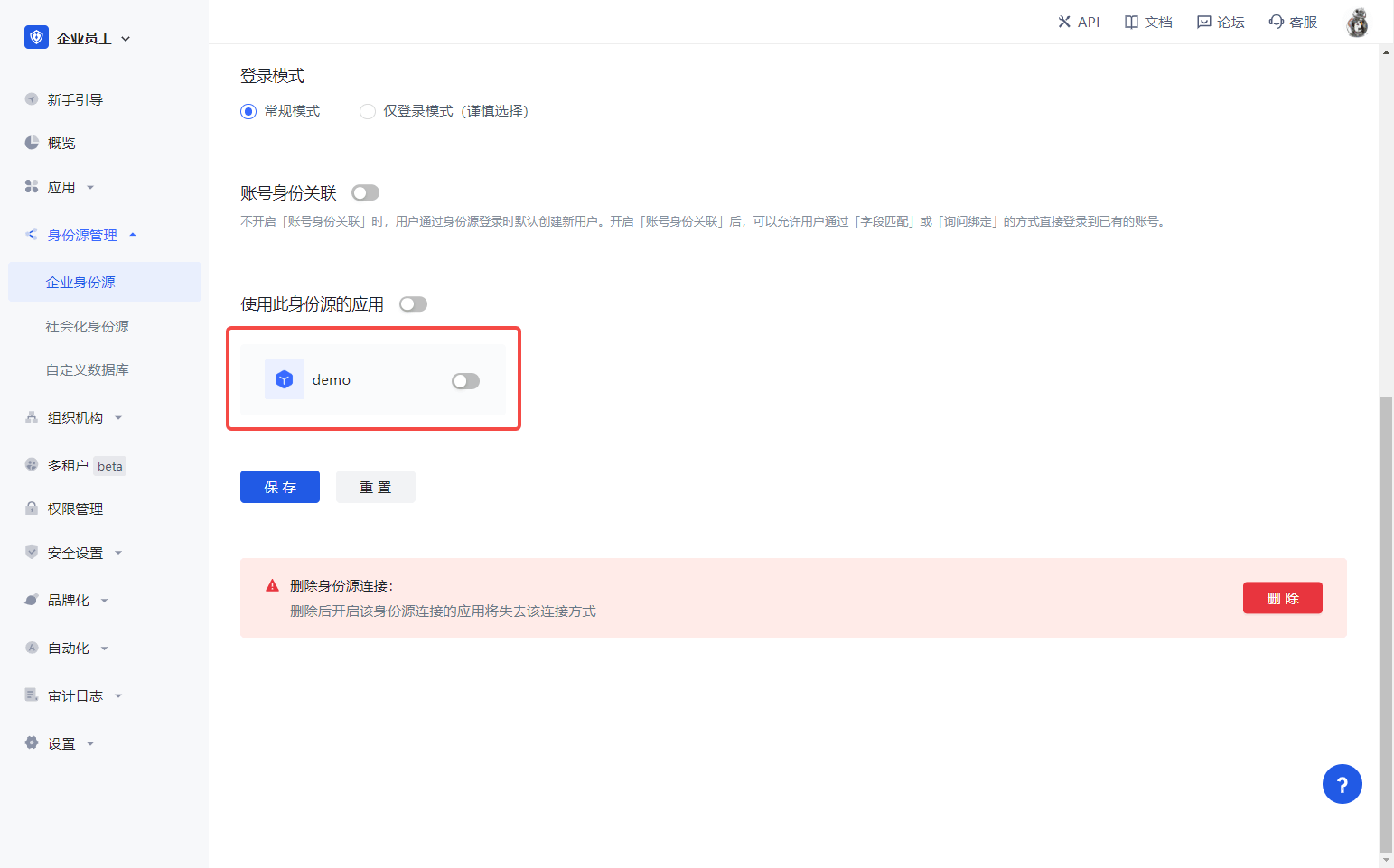
3.4 前往相关联的移动端 APP,体验 APP 登录功能。